Windows 8 / 8.1で電源ボタンを押してパソコンをシャットダウンする方法 | ||
Windows 8 / 8.1で電源ボタンを押してパソコンをシャットダウンする方法 |
Q&A番号:014262 更新日:2023/07/10
|
Q&A番号:014262 更新日:2023/07/10 |
 | Windows 8 / 8.1で電源ボタンを押してパソコンをシャットダウンする方法について教えてください。 |
 | Windows 8 / 8.1では、「電源オプション」から電源ボタンの設定を変更することで、パソコン本体の電源ボタンを押すとシャットダウンするようにできます。 |
Windows 8 / 8.1では、「電源オプション」から電源ボタンの設定を変更することで、パソコン本体の電源ボタンを押すとシャットダウンするようにできます。
操作手順
Windows 8 / 8.1でパソコン本体の電源ボタンを押すとシャットダウンするように設定するには、以下の操作手順を行ってください。
※ ここではWindows 8の画面で案内していますが、 Windows 8.1でも同様の操作が行えます。
「Windows」キーを押しながら「X」キーを押し、表示された一覧から「コントロールパネル」をクリックします。
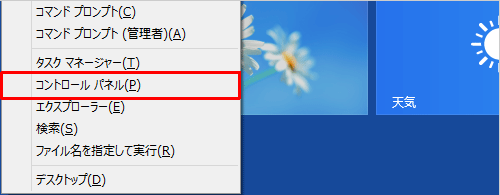
「コントロールパネル」が表示されます。
「システムとセキュリティ」をクリックします。
※ 表示方法がカテゴリの場合は「電源オプション」をクリックし、「電源ボタンの動作の選択」をクリックして、手順4に進みます。
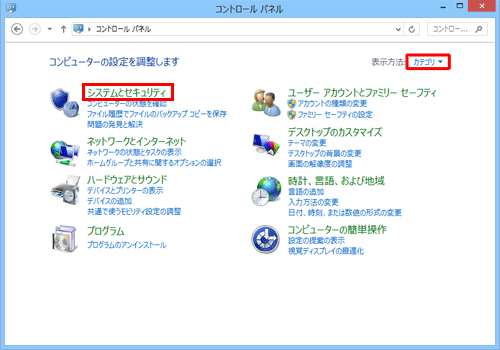
「システムとセキュリティ」が表示されます。
「電源オプション」欄の「電源ボタンの動作の変更」をクリックします。
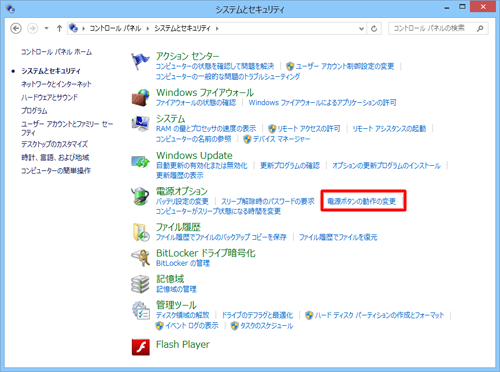
「システム設定」が表示されます。
お使いのパソコンによって、以下の該当する項目を確認してください。ノートパソコンの場合
「電源ボタンを押したときの動作」ボックスの「バッテリ駆動」および「電源に接続」の項目をクリックし、表示された一覧から「シャットダウン」をクリックして、「変更の保存」をクリックします。
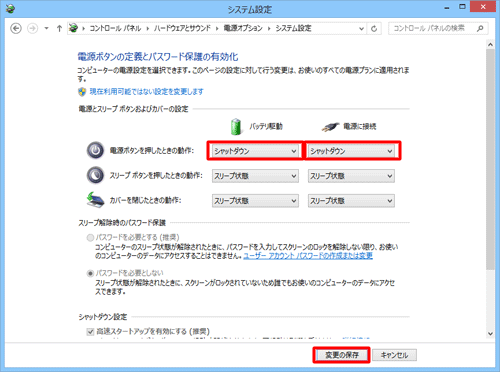
デスクトップパソコンの場合
「電源ボタンの設定」欄の「電源をボタンを押したときの動作」ボックスをクリックし、表示された一覧からシャットダウンをクリックして、「変更の保存」をクリックします。
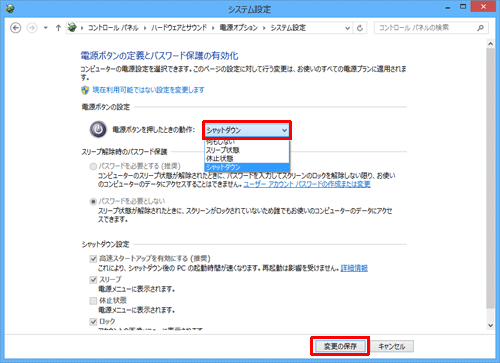
以上で操作完了です。
このQ&Aに出てきた用語


 電源ボタンを押してパソコンをシャットダウンする方法
電源ボタンを押してパソコンをシャットダウンする方法








